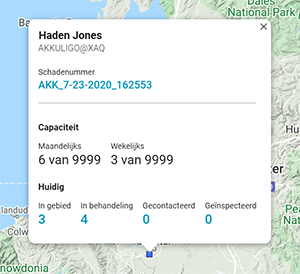Wachtrij opdrachten
De Opdrachten Queue geeft al uw niet toegewezen en opdrachten in uitvoering weer op een interactieve kaart. Hiermee kunt u de opdrachten filteren die op de kaart worden weergegeven en deze toewijzen aan gekwalificeerde schade-experts en aannemers. Dit stelt u ook in staat om de werkbelastinginformatie te bekijken voor al uw huidige toegewezen personen.
De afbeeldingen in dit document zijn generiek en de interface van uw bedrijf kan er anders uitzien.
Toegang tot opdrachten Queue
- Selecteer Wachtrij odrachten uit het menu Opdrachten.
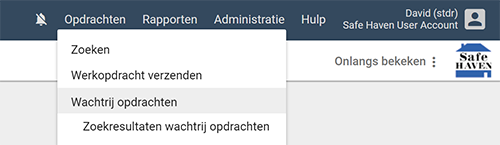
De wachtrij filteren
Met de filters bovenaan de kaart kunt u eenvoudig specifieke typen opdrachten vinden. Wanneer u een optie selecteert uit elk van de filters, wordt de kaart automatisch bijgewerkt om alleen opdrachten weer te geven die aan uw criteria voldoen.
Gegevenssetgroep
Alleen opdrachten van specifieke verzekeraars weergeven.
Bedrijfseenheid
Alleen opdrachten weergeven die gekoppeld zijn aan specifieke bedrijfseenheden in uw bedrijf.
Risico
Alleen toewijzingen met gespecificeerde risico’s weergeven.
Datum
Alleen opdrachten weergeven waarvoor een gespecificeerde status binnen een gespecificeerd datumbereik is ingevoerd. Nadat u op het menu hebt geklikt, kunt u een aangepast datumbereik instellen met de datumkiezer, of een van de vooraf ingestelde datumbereiken selecteren uit de verstrekte lijst. U kunt op Datumfilter toevoegen klikken om te filteren op aanvullende statussen en datumbereiken.
CAT-code
Alleen opdrachten weergeven met een specifieke CAT-code. U kunt ook het CAT. selectievakje selecteren om alleen opdrachten met CAT-codes of het niet-CAT selectievakje selecteren om alleen opdrachten weer te geven zonder CAT-codes.
Type opdracht
Alleen opdrachten weergeven met gespecificeerde opdrachttypen.
Taaktype
Alleen opdrachten weergeven met gespecificeerde functietypes.
Afspraak
Alleen opdrachten weergeven met of zonder geplande afspraken.
Aandacht vereist
Alleen opdrachten weergeven die gemarkeerd zijn als Aandacht vereist.
Kaartfuncties
De Opdrachten Queue-kaart gebruikt Google Maps om de locatie weer te geven van elke opdracht die momenteel wordt uitgevoerd (gekleurde vormen) of niet is toegewezen (rode locatiemarkeringen).
Markeringen
Zie de lijst onder de afbeelding om elk van de markers op de kaart te identificeren.
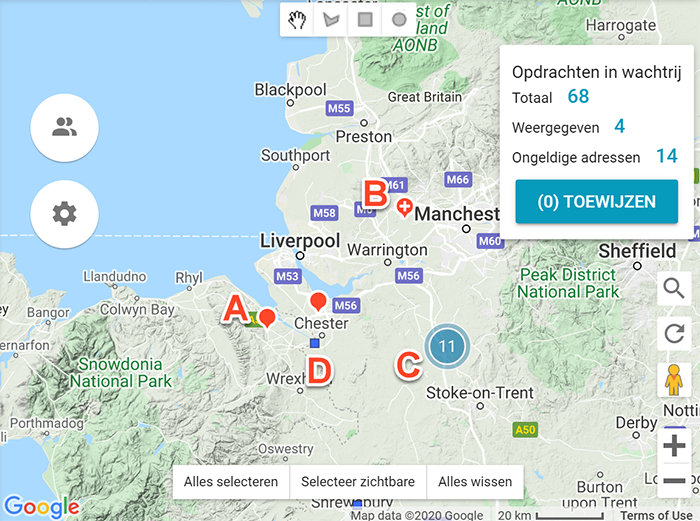
A - Deze marker geeft de locatie van een enkele opdracht aan. U kunt op de marker klikken om deze te selecteren, of u kunt er met de muis overheen bewegen om de claimreferentie van de opdracht en het risico te bekijken.
B - Deze marker vertegenwoordigt meerdere opdrachten op een locatie. U kunt op de marker klikken om alle opdrachten te selecteren, of u kunt er met de muis overheen bewegen om individuele opdrachten te selecteren.
C - Blauwe cirkels vertegenwoordigen clusters van opdrachten in een gebied. Het aantal opdrachten wordt in de cirkel weergegeven. Klik op de cirkel om in te zoomen en de individuele opdrachten en eventuele extra clusters te bekijken.
D - Gekleurde geometrische vormen geven opdrachten aan die zijn toegewezen momenteel worden uitgevoerd. U kunt er met de muis overheen bewegen om de huidige werkbelastinggegevens van de toegewezen persoon te bekijken.
Navigatiehulpmiddelen
Met de hulpmiddelen in de rechterbenedenhoek kunt u snel over de kaart navigeren.
- U kunt op de knop Vergrootglas klikken om snel in te zoomen op een bepaald land of postcode.
- U kunt op de knoppen plus en min klikken om in- en uit te zoomen op de kaart. U kunt ook uw muiswiel of touchpad gebruiken.
- U kunt op de pegman-knop klikken en deze naar een locatie op de kaart slepen om actuele fotobeelden van de locatie te bekijken.
- U kunt op de resetknop klikken om de kaart terug te zetten naar de standaard uitgezoomde weergave.
Selectie hulpmiddelen
Klik op hun markeringen om individuele opdrachten te selecteren. De kaart biedt ook tijdbesparende hulpmiddelen waarmee u meerdere opdrachten tegelijk kunt selecteren.
- Selecteer het hand-hulpmiddel bovenaan de kaart om het zichtbare gebied van de kaart in elke richting te slepen.
- Selecteer het veelhoek-hulpmiddel bovenaan de kaart om aangepaste vormen te tekenen rond de markeringen die u wilt selecteren.
- Selecteer de rechthoek-hulpmiddel boven aan de kaart om rechthoeken te tekenen rond de markeringen die u wilt selecteren.
- Selecteer het cirkel-hulpmiddel bovenaan de kaart om een cirkel te tekenen rond de markeringen die u wilt selecteren.
- Klik op Alles selecteren onderaan de kaart om alle opdrachten op de kaart te selecteren.
- Klik op Selecteer Zichtbaar onderaan de kaart om alle opdrachten in het zichtbare gebied van de kaart te selecteren.
- Klik op Alles wissen onderaan de kaart om alle opdrachten te deselecteren.
Kaartinstellingen
Met de knop Kaartinstellingen aan de linkerkant van de kaart kunt u de weergave van de kaart wijzigen. U kunt ook de markeringen voor lokale plaatsen en herkenningspunten in- of uitschakelen.
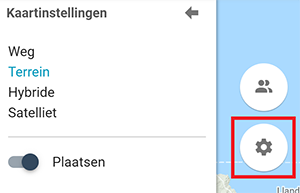
Werkbelasting en capaciteit van de toegewezen persoon bekijken
Met de Wachtrij opdracht kunt u snel de werkbelasting- en capaciteitsgegevens voor toegewezen personen bekijken.
Om informatie te bekijken van alle toegewezen personen met opdrachten in het zichtbare gebied van de kaart, klikt u op de knop Toegewezen Personen In Uitvoering aan de linkerkant van de kaart. Hiermee wordt de lade Toegewezen Personen In Uitvoering geopend.
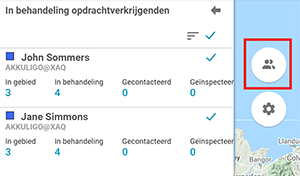
- De gekleurde vormen naast elke toegewezen persoon worden gebruikt om hun opdrachten op de kaart te markeren.
- U kunt op het sorteerpictogram bovenaan de lade klikken om de lijst met toegewezen personen op gespecificeerde kenmerken te sorteren.
- Elke kaart per toegewezen persoon geeft een lijst met het aantal opdrachten dat de toegewezen persoon heeft in het gebied, die in uitvoering zijn, die zijn gemarkeerd als gecontacteerd en die zijn gemarkeerd is als gecontroleerd. U kunt op deze nummers klikken om de opdrachten in Zoeken te bekijken.
- U kunt voor elke toewijzing op het vinkje klikken om deze op de kaart te verbergen. U kunt ook op het vinkje bovenaan de lade klikken om alle opdrachten in uitvoering op de kaart te verbergen.
U kunt ook de informatie van de toegewezen persoon bekijken als u met de muis over een toegewezen opdracht op de kaart beweegt. Het info-venster dat verschijnt, geeft dezelfde informatie weer als de lade Toegewezen Personen In Uitvoering, maar bevat ook een sectie Capaciteit die het huidige aantal opdrachten van de toegewezen persoon vergelijkt met zijn of haar specifieke maandelijkse en wekelijkse capaciteiten.